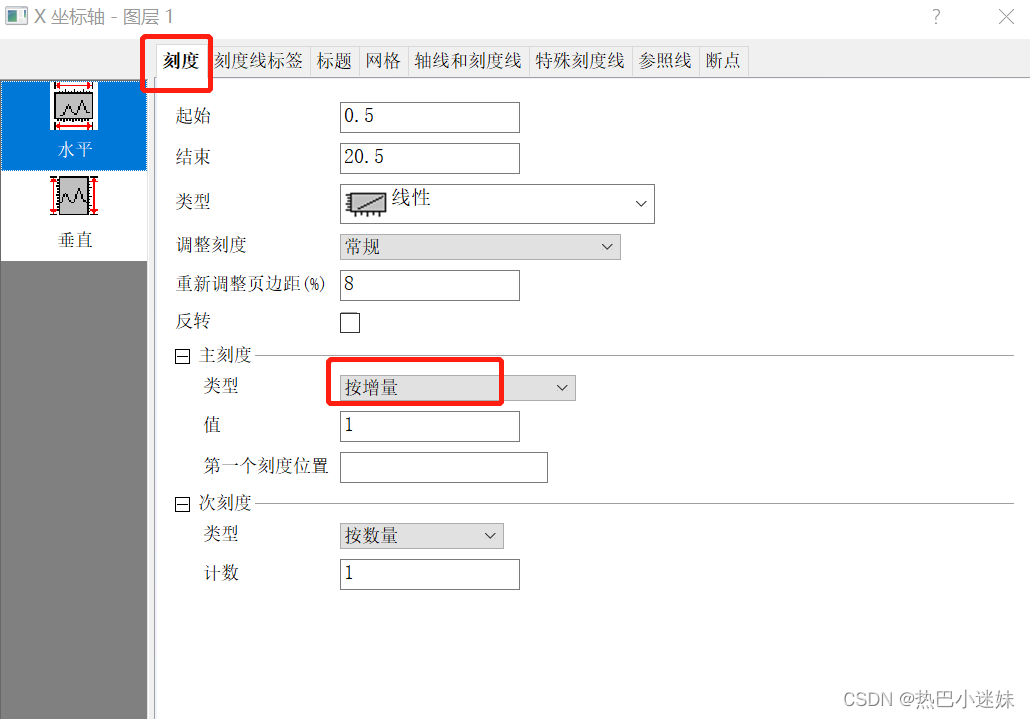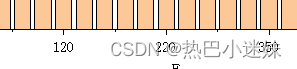| origin 横坐标数值不均匀 | 您所在的位置:网站首页 › origin横坐标文字重叠 › origin 横坐标数值不均匀 |
origin 横坐标数值不均匀
|
作图的时候遇到了需要横坐标不均匀的情况,主要是针对柱状图,因为柱状图如果横坐标不均匀,就会导致柱子有的叠在一起,有的分的太开了。点线图其实不会那么明显,最多就是点疏密不均匀。 **1)**导入原始数据之后,将原来的x轴数据改为标签列,表现在:从A(X1)变为 A(L)
** 第二步 修改x轴文本** 这一步主要是把x轴显示出来的数字转换成原来的x轴的数字即可。 右击坐标轴或者坐标轴的数字,出现下图:
|
【本文地址】
公司简介
联系我们

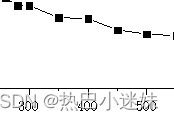 网上找了好久的教程,有些太长了看不下去,还有change x的用不了。。。其实这个操作很简单,两步就可以。
网上找了好久的教程,有些太长了看不下去,还有change x的用不了。。。其实这个操作很简单,两步就可以。
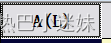 操作步骤为:右击这一列,选择属性,将“X”改为“标签”
操作步骤为:右击这一列,选择属性,将“X”改为“标签” 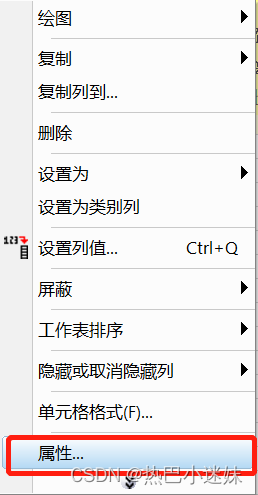
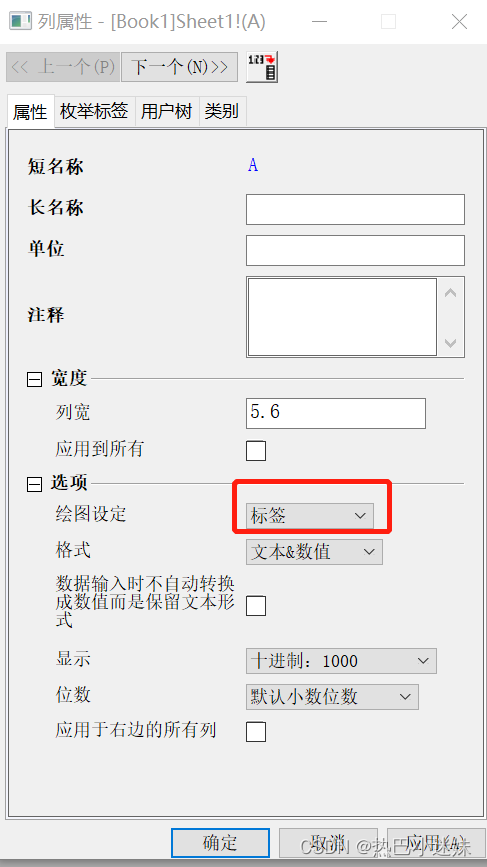 **2)**新建一个x列,就建成均匀的1,2,3…即可。
**2)**新建一个x列,就建成均匀的1,2,3…即可。 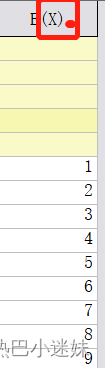 然后选中新建的X轴,和原来的Y轴,绘制条形图即可。可以看到这个时候,x轴和图像已经均匀了,就是x轴的数值不太对。
然后选中新建的X轴,和原来的Y轴,绘制条形图即可。可以看到这个时候,x轴和图像已经均匀了,就是x轴的数值不太对。 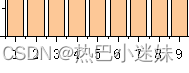
 将“刻度线标签”的类型改为如图,数据集名称选择原始的x轴,也即在第一步被设置为标签列的“A(L)”
将“刻度线标签”的类型改为如图,数据集名称选择原始的x轴,也即在第一步被设置为标签列的“A(L)” 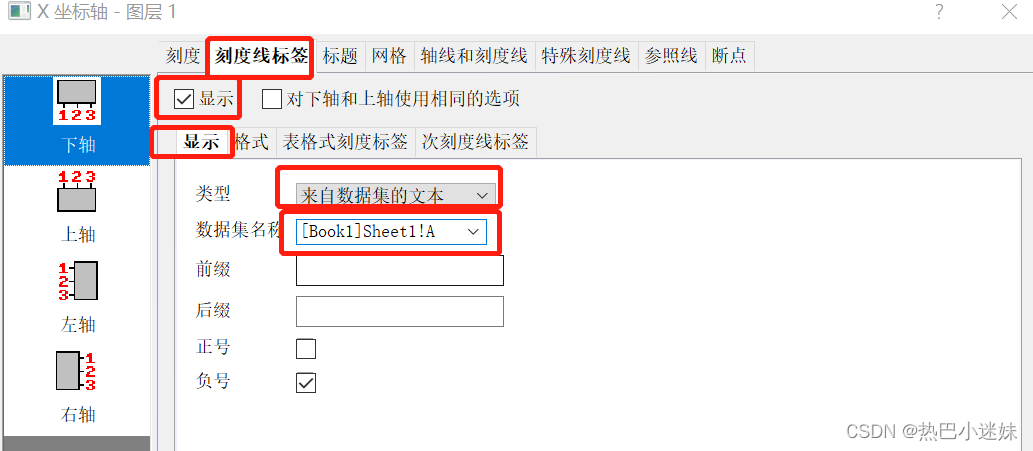 然就好了,x轴的数字不均匀但是图像均匀了。
然就好了,x轴的数字不均匀但是图像均匀了。 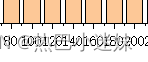 ps,最后的图还需要进行美化,比如增加x轴数字的间距等,还是在刚刚的坐标轴右键属性那边修改,在“刻度”处修改显示的间距等,这边的间距的数字是参照新建的x轴"E(X)"而定的。把按增量的“1”改为“5”,就可以,效果如下图。
ps,最后的图还需要进行美化,比如增加x轴数字的间距等,还是在刚刚的坐标轴右键属性那边修改,在“刻度”处修改显示的间距等,这边的间距的数字是参照新建的x轴"E(X)"而定的。把按增量的“1”改为“5”,就可以,效果如下图。